Инструменты сайта
Боковая панель
Создание прямоугольника
Данная функция позволяет нарисовать замкнутую полилинию, образующую произвольно расположенный прямоугольник.
Для этого:
- Выберите элемент меню Рисовать – Прямоугольник или кнопку
 на панели Рисовать, либо введите rectang в командную строку;
на панели Рисовать, либо введите rectang в командную строку; - Укажите первый угол прямоугольника, щелкнув левой кнопкой мыши в произвольном месте графического поля;
- Укажите левой кнопкой мыши второй (диагонально противоположный) угол прямоугольника;
- Для выхода из режима построения и подтверждения ввода нажмите Enter.
После выполнения пункта 1, также возможны альтернативные варианты построения прямоугольника:
а) Перед построением нажмите правую кнопку мыши. Откроется контекстное меню:

- Выберите элемент меню Отменить для выхода из режима ввода прямоугольника;
- Выберите элемент меню Последний ввод для отображения списка последних вызываемых операций;
- Выберите элемент меню Фаска для построения прямоугольника со “срезанными” углами. Необходимо последовательно в строке динамического ввода ввести значения высоты и ширины фаски. Для подтверждения вводимых значений в строке динамического ввода, щелкните правой кнопкой мыши. После создания прямоугольника, его углы будут отрисовываться с заданной настройкой:
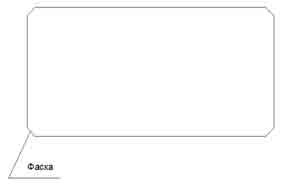
- Выберите элемент меню Сопряжение для построения прямоугольника со скругленными углами. Аналогично, в строке динамического ввода необходимо ввести радиус сопряжения сторон прямоугольника:
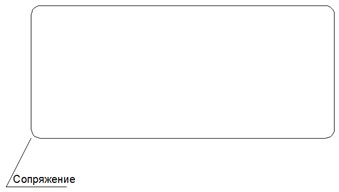
- При выборе элемента меню Ширина, можно аналогично задать значение толщины контура, которая будет применяться для всех вновь создаваемых прямоугольников:

- Выберите элемент меню Переопределение привязок для однократного изменения текущих привязок.
б) Перед вводом второго угла нажмите правую кнопку мыши. Откроется контекстное
меню: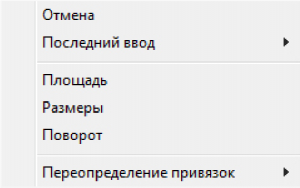
- Выберите элемент меню Площадь для задания площади прямоугольника. В поле динамического ввода введите значения площади и щелкните правой кнопкой мыши. После чего из выпадающего списка необходимо будет выбрать вводимый параметр – Длина или Ширина. Длина прямоугольника это размер вдоль оси X, а ширина вдоль оси Y. Второй параметр подбирается автоматически, из расчета получения требуемой площади фигуры;
- Выберите элемент меню Размеры для построения прямоугольника через задание его длины и ширины. В поле динамического ввода последовательно укажите длину, а затем ширину прямоугольника;
- Выберите элемент меню Поворот для задания угла поворота нижней стороны прямоугольника относительно оси X. Угол поворота может задаваться визуально левой кнопкой мыши или в строке динамического ввода. После этого, визуально укажите положение второго, диагонально-противоположного угла прямоугольника.
Следующий раздел: Создание окружности
road/work_with_cmm/work_with_elements_drawing/create_rectangle/start.txt · Последние изменения: 2021/07/22 14:30 (внешнее изменение)
© 2003-2024 НПФ «ТОПОМАТИК»
196066, Санкт-Петербург, Московский пр., 212; тел./факс (812) 333-32-89
Официальный сайт: www.topomatic.ru Электронный адрес: info@topomatic.ru
